win10系统如何通过IP地址添加网络打印机
现在大部分电脑都是win10系统,有些新用户不知道如何通过IP地址添加网络打印机,接下来小编就给大家介绍一下具体的操作步骤。
具体如下:
1. 首先第一步先点击左下角【开始】图标,接着在弹出的菜单栏中根据下图箭头所指,点击【控制面板】选项。
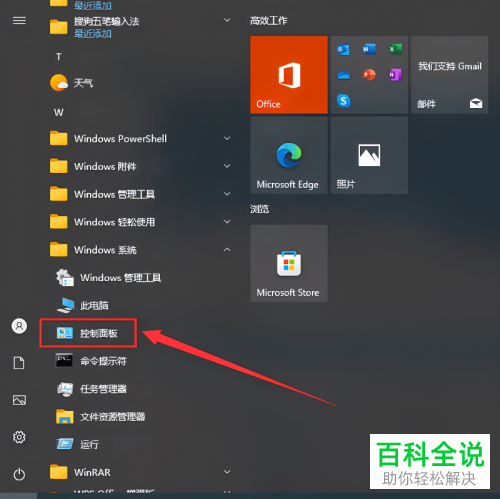
2. 第二步打开【控制面板】窗口后,根据下图箭头所指,点击【设备和打印机】选项。
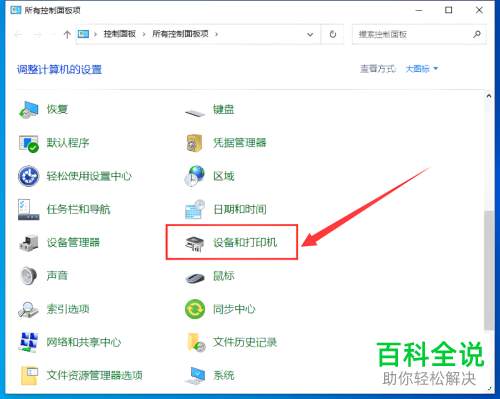
3. 第三步在【设备和打印机】页面中,根据下图箭头所指,点击【添加打印机】选项。

4. 第四步打开【添加设备】窗口后,根据下图箭头所指,点击【我所需打印机未列出】选项。
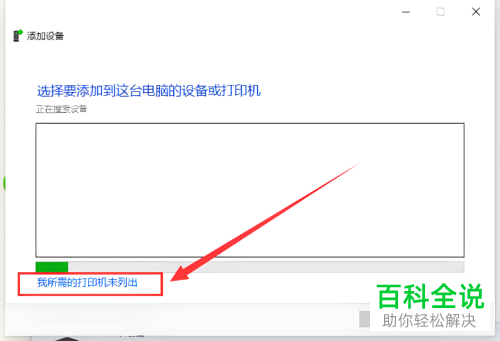
5. 第五步根据下图箭头所指,先勾选【使用TCP/IP地址和主机名添加打印机】,接着点击【下一页】选项。
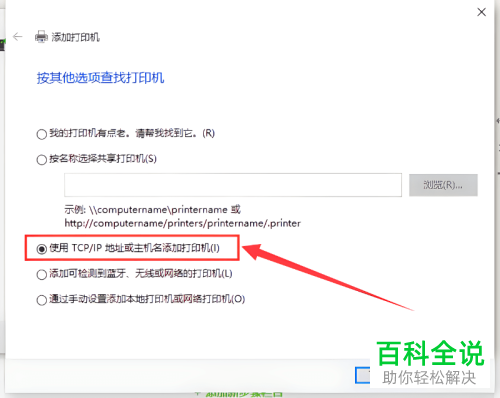
6. 第六步根据下图箭头所指,先按照实际情况输入主机名或IP地址、端口名称,接着点击【下一页】选项。

7. 第七步根据下图箭头所指,先按照实际情况选择打印机驱动,接着点击【下一页】选项。
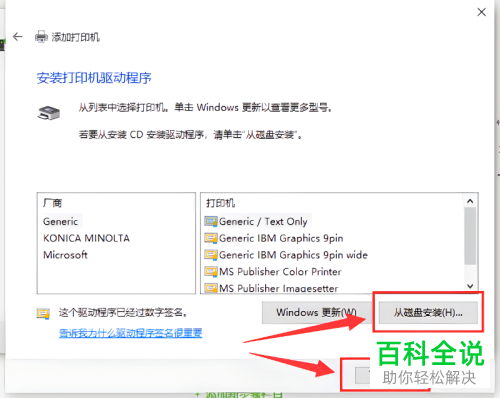
8. 第八步根据下图箭头所指,先按照需求设置打印机名称,接着点击【下一页】选项。

9. 最后根据下图所示,成功添加网络打印机。
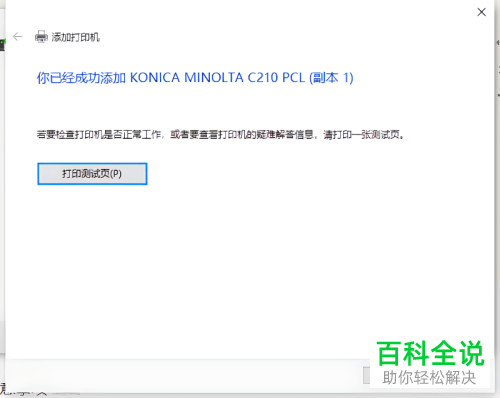
以上就是win10系统如何通过IP地址添加网络打印机的方法。
赞 (0)

